联想电脑如何截图 联想笔记本电脑截屏工具
在日常生活和工作中,我们经常需要使用截图功能来记录或分享电脑屏幕上的重要信息,对于使用联想笔记本电脑的用户来说,了解如何进行截屏操作是必不可少的技巧。幸运的是联想电脑提供了多种截屏工具,方便用户灵活、高效地进行截图操作。无论是全屏截图、部分截图还是延时截图,联想笔记本电脑都能满足我们的需求,让我们能够轻松地捕捉和保存屏幕上的精彩瞬间。接下来我们将介绍联想电脑如何进行截图操作,让我们一起来探索这些实用的功能吧!
操作方法:
1.全屏截图:按下键盘中的Print Scr Sysrq 键,如图中箭头所示。就可以实现全屏截图了(即整个电脑屏幕内容)。

2.打开word,如图右击鼠标,点击“粘贴”选项,我们就可以看到截取的屏幕内容了。
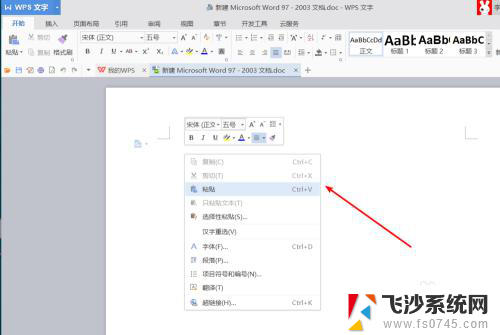
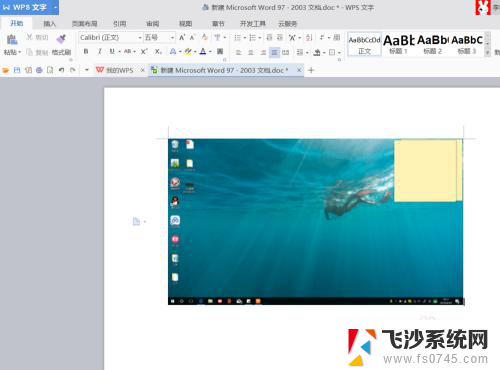
3.活动界面的截图:利用键盘上的Alt + Print Screen SysRq键,可以截取最前面的活动界面的内容。

4.同理在word中,鼠标右击,点击粘贴,完成截屏的粘贴与查看。想要保存为图片时,只需右击“另存为图片”即可。
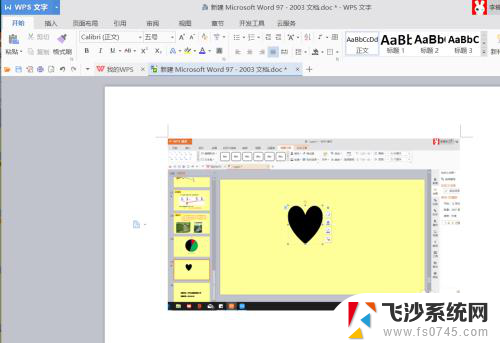
5.利用笔记本本身所带的浏览器进行截图:例如Windows10系统下,点击“笔记”。在360浏览器中,直接点击截屏按钮。
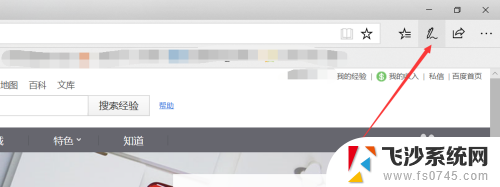
6.利用软件:例如我们常用的QQ(快捷键Ctrl+Alt+A)、微信电脑版(快捷键Ctrl+A)等,拖动鼠标选取截取区域。
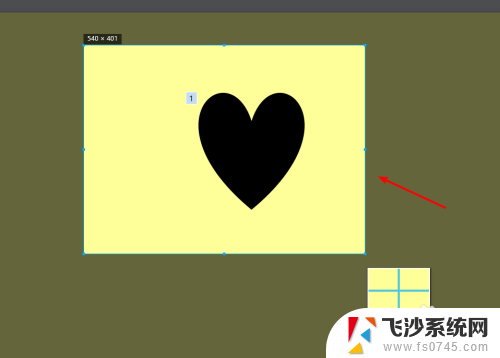
以上是关于如何在联想电脑上进行截图的全部内容,如果你遇到这种情况,可以按照以上步骤解决,非常简单快速。
联想电脑如何截图 联想笔记本电脑截屏工具相关教程
-
 联想小新电脑截屏 如何设置联想小新的截图快捷键
联想小新电脑截屏 如何设置联想小新的截图快捷键2023-12-05
-
 联想电脑截屏的三种方法 联想电脑怎么截屏快捷键
联想电脑截屏的三种方法 联想电脑怎么截屏快捷键2024-01-07
-
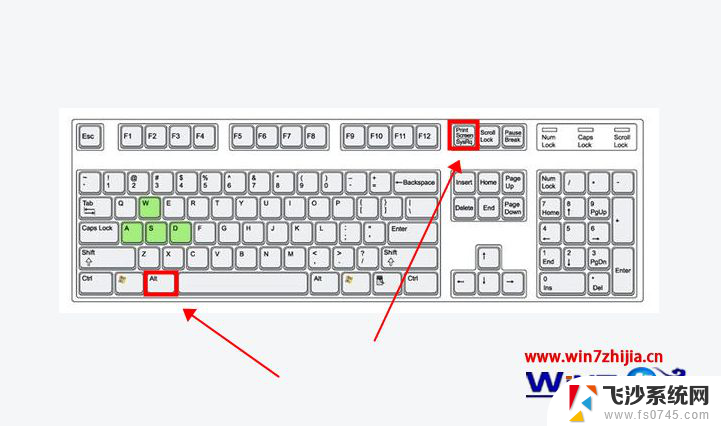 联想拯救者截图快捷键ctrl加什么 联想拯救者截屏教程
联想拯救者截图快捷键ctrl加什么 联想拯救者截屏教程2024-02-09
-
 联想笔记本如何投屏电视 联想电脑如何投屏到电视
联想笔记本如何投屏电视 联想电脑如何投屏到电视2024-03-20
- 联想笔记本电脑调整亮度 联想电脑屏幕亮度调节方法
- 联想笔记本显卡设置 联想笔记本电脑显卡切换方法
- 联想电脑如何分区硬盘分区 联想笔记本硬盘分区教程
- 联想电脑进不了windows系统 联想笔记本开机后黑屏怎么办
- 联想电脑如何插网线 联想笔记本网线接口怎么用
- 联想电脑tv怎么开启 联想笔记本vt模式如何开启
- windows电脑如何复制粘贴 笔记本电脑复制文件的方法
- window 企业版 Windows 10各版本功能区别
- windows pdf 笔记 自由笔记APP的笔记怎样导入PDF
- windows是如何开启电脑高性能? 电脑开启高性能模式的步骤
- windous怎么分屏 电脑屏幕分屏操作步骤
- windows字体全部显示黑体 文字黑色背景怎么设置
电脑教程推荐
- 1 windows字体全部显示黑体 文字黑色背景怎么设置
- 2 苹果装了windows如何进去bois 怎么在开机时进入BIOS系统
- 3 window联不上网 笔记本无法连接无线网络怎么办
- 4 如何关闭检查windows更新 笔记本电脑如何关闭自动更新程序
- 5 windowsx怎么设置开机密码 笔记本电脑开机密码设置方法
- 6 windows七笔记本电脑动不了怎么办 笔记本无法启动黑屏怎么办
- 7 win0默认游览器 电脑默认浏览器设置方法
- 8 win0忘记密码 笔记本电脑登录密码忘记怎么办
- 9 thinkpad在bios里设置电池 笔记本BIOS中自带电池校正功能使用方法
- 10 windowsserver文件服务器搭建 Windows Server 2012搭建网络文件服务器步骤